利用电脑系统自带清理工具清理电脑垃圾很多时候我们都依靠着第三方应用软件来清理系统产生的垃圾,其实电脑本身就自带了,非常不错的垃圾清理软件了,电脑自带的垃圾清理软件功能是非常强大的,还有一个好处就是有效了利用... 16-03-03
电脑系统就像房间一样,长时间不打扫,就会很乱,产生很多垃圾,慢慢的会发现电脑的c盘空间越来越小,电脑的反映也越来越迟顿,今天我就和大家分享一下,系统自带清理工具进行深度清理电脑里的垃圾。
方法/步骤
在桌面上打开我的电脑,在c盘上右击选择属性,会弹出对应的磁盘属性对话框。
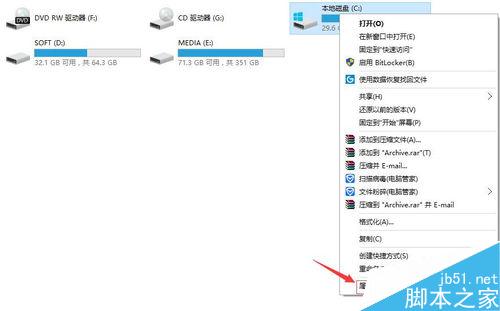
在属性对话框的右下角,有一个磁盘清理选项,找到它并点击磁盘清理。
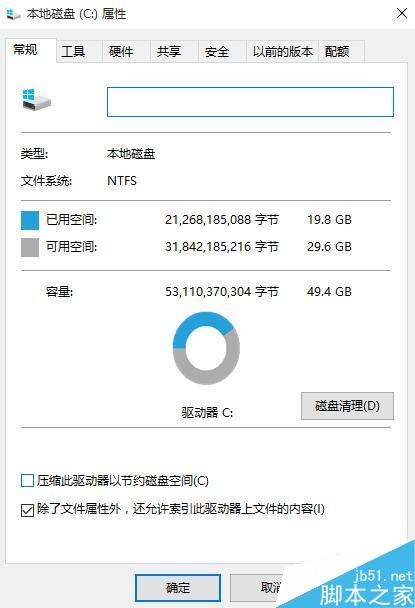
这时会弹出一个磁盘清理计算对话框,提示需要等待一会才会完成,这其实是扫描文件的一个过程。
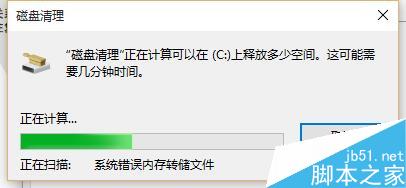
计算扫描完毕后,又会弹出具体的垃圾项目,这时不急着点击确定,而是点击左下角的清理系统文件。
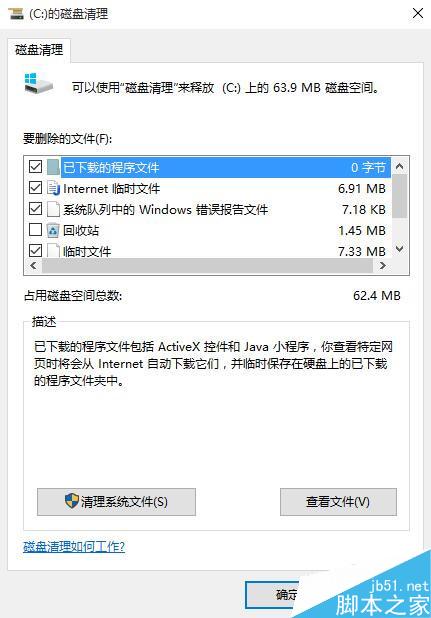
这时又会弹出一个扫描对话框,是清理工具进一步扫描c盘上的系统垃圾。
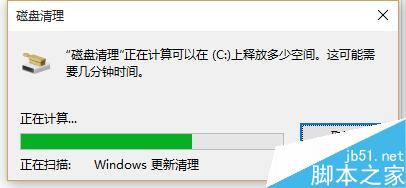
计算完毕后,就会弹出最终包括清理系统垃圾的对话框,这时候先在清理项目里勾选要清理的项,然后就可以点确定了,清理工具开始清理垃圾。
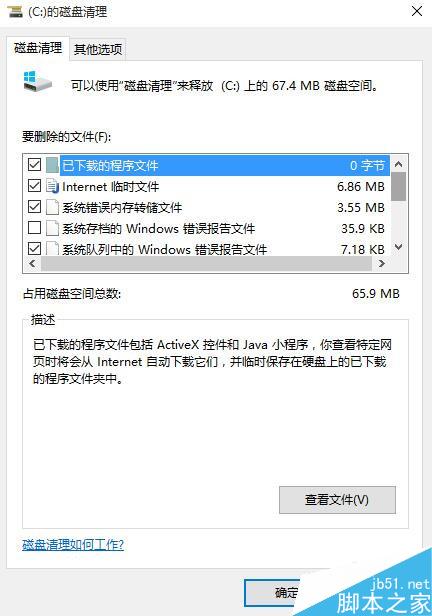
以上就是利用电脑系统自带清理工具清理电脑垃圾方法介绍,大家学会了吗?大家在操作时注意点清理系统文件,希望能对大家有所帮助!
相关文章:
-
怎么看电脑显卡是独立还是集成? 判断独立显卡集成显卡的三种解决办法怎么看电脑显卡是独立还是集成?毕竟玩游戏需要独立显卡,但是不知道怎么查看,怕购买的时候被别人骗了,今天我们来教大…
-
电脑输入法无法切换怎么办?如何解决?今天一个朋友问我,他的输入法无法切换了,也找不到输入法图标了,下面小编就为大家介绍电脑输入法无法切换的方法,来看看吧... 16-03-10 …
-
-
-
电脑开机后会自动弹出自动宽带连接提示窗口 怎么关闭?设置开机时宽带自动连接(适用WindowsXP),很多人在使用包月的宽带,都想一开机就能自动进行宽带连接,但时间久了就觉得很烦…
-
电脑中怎么快速检索电脑中的文档或文件夹?电脑中怎么快速检索电脑中的文档或文件夹?电脑中的文件很多,想找到很麻烦,该怎么办呢,今天我们给大家分享几种搜索的方法,需要的朋友可以参考下…
版权声明:本文内容由互联网用户贡献,该文观点仅代表作者本人。本站仅提供信息存储服务,不拥有所有权,不承担相关法律责任。
如发现本站有涉嫌抄袭侵权/违法违规的内容, 请发送邮件至 2386932994@qq.com 举报,一经查实将立刻删除。
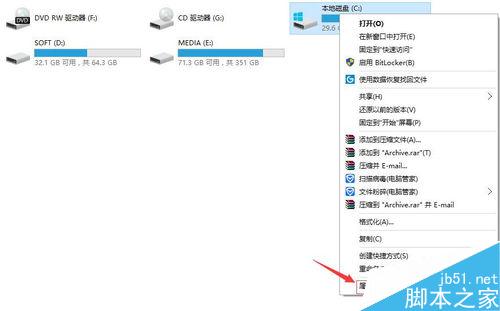
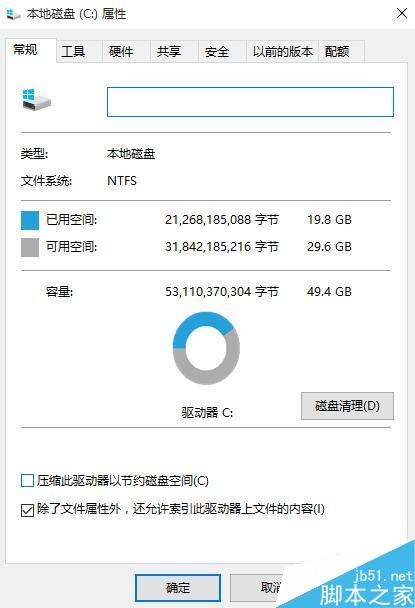
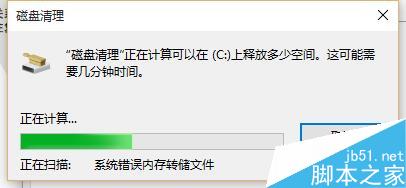
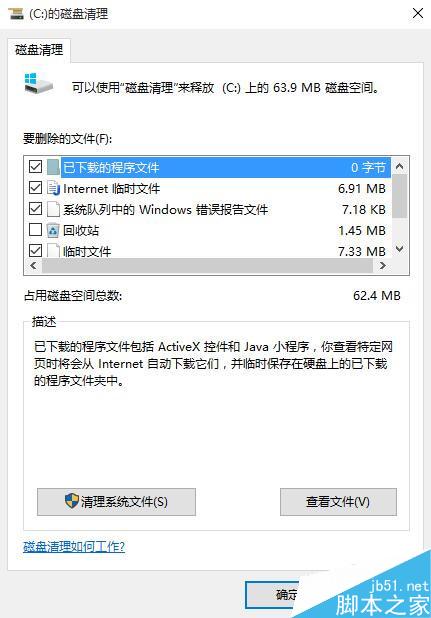
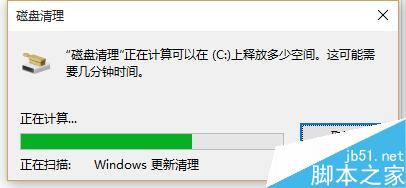
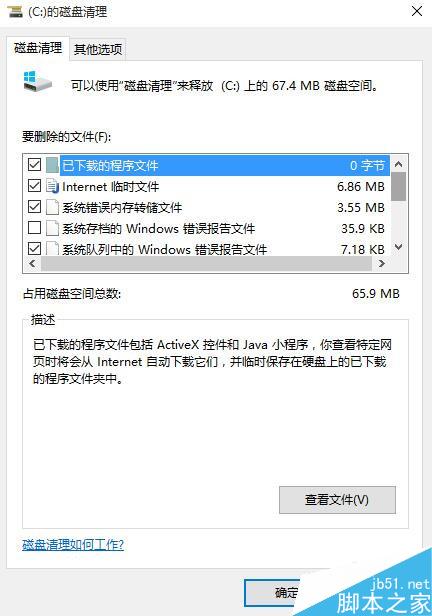



发表评论